
| 機型/時間 | 預設/可用工廠重置環境 | 存取方式 | 需原始 Windows 帳號/密碼? |
|---|---|---|---|
舊機型(2015 年及更早,例如外星人 13 R1、15 R1、17 R2) | 開機時按 F8 → 修復電腦 → 戴爾原廠映像檔還原 | 通常不需要;部分 Win7/WinRE 步驟若設定本機系統管理員密碼,可能會提示輸入 | |
中期型號(2016–2019 年,例如外星人 15 R3、17 R4) | 開機時按 F12 → SupportAssist OS Recovery | 若選擇「僅移除我的檔案」可能會要求密碼 | |
最新機型(2020 年起,例如 m15 R4、x15、x17、m16、x16) | 開機時按 F12 → SupportAssist OS Recovery | 若選擇「僅移除我的檔案」可能會要求密碼 | |
所有機型(還原分割區遺失或磁碟機更換) | 從預先建立的戴爾還原 USB 開機 | 若選擇「僅移除我的檔案」可能會要求密碼 | |
所有 Windows 作業系統外星人設備 | Windows Recovery Drive(WinRE) | 從使用者建立的 Windows 還原 USB 開機 | 不適用於完整清除;部分 WinRE 工具可能要求本機帳戶密碼 |
所有 Windows 作業系統外星人設備 | Windows 安裝媒體(乾淨安裝) | 從 Microsoft 安裝 USB 開機 | 否 |
一般說明 | F12 開機選單 → SupportAssist OS Recovery | 若選擇「僅移除我的檔案」可能會要求密碼 |
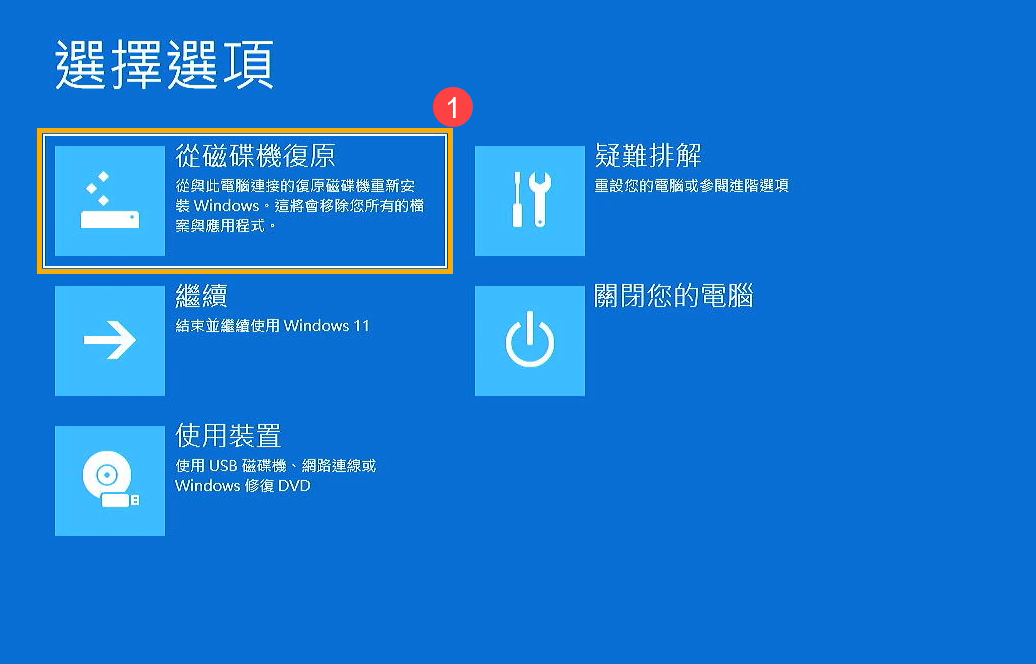
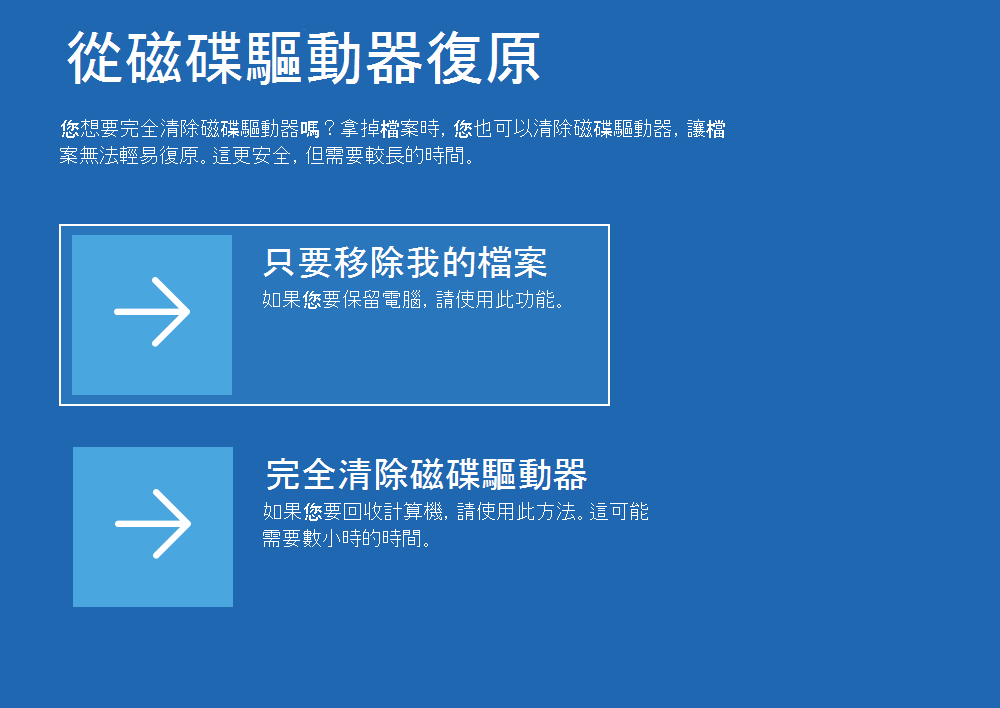
若要將戴爾/外星人設備完全重置為出廠設定並清除所有資料,多數還原環境無需原始密碼。若您希望保留系統資料卻忘記密碼,可參考「 忘記外星人密碼?使用 Renee PassNow 輕鬆找回 」獲取密碼重設指引。
若在還原過程中被要求輸入原始密碼,或需重設密碼以重新存取系統(無需完整重置),請使用 Renee PassNow 重設密碼。
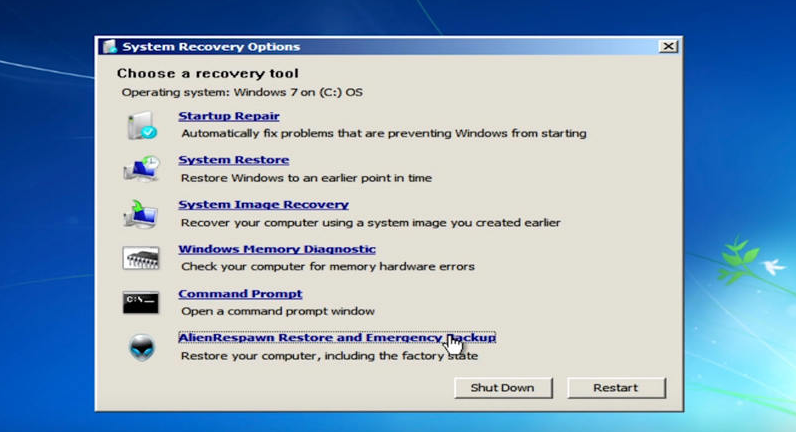
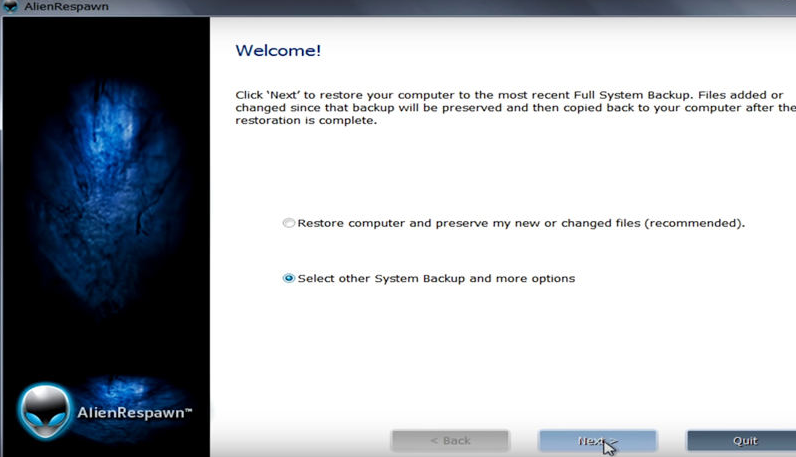
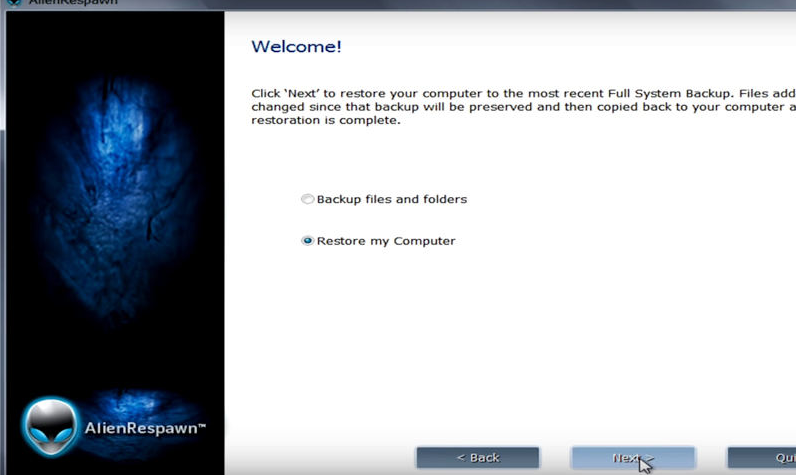
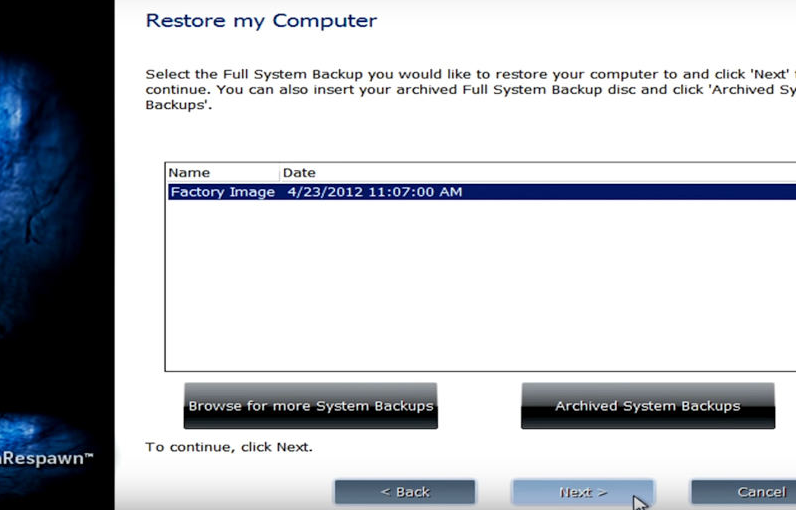
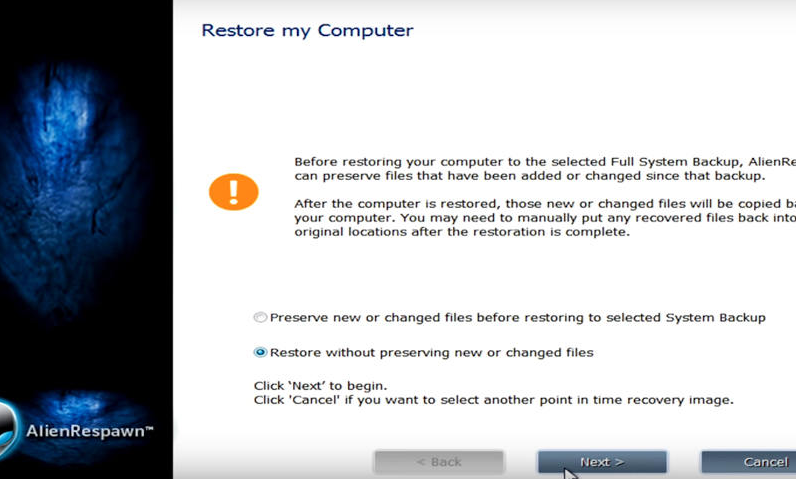
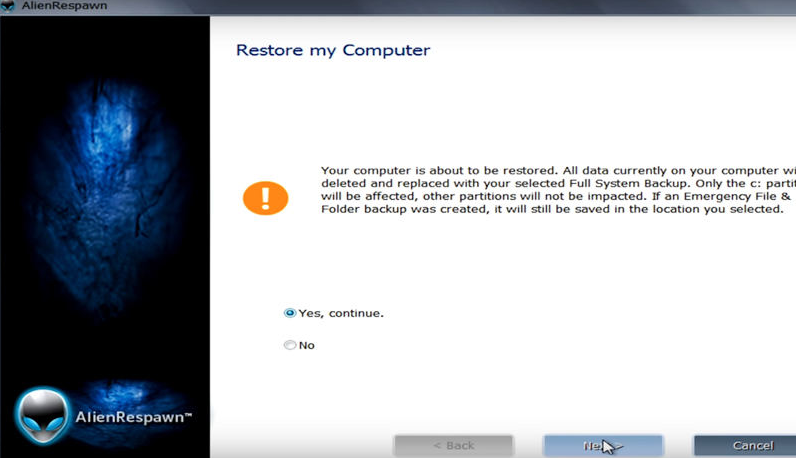

快速密碼重設移除過程100%安全,僅需5分鐘,即可快速掌控您的電腦。
支援移除多種帳號密碼可移除管理員帳號及一般本機帳號的密碼。
微軟帳號也可快速登入可將Windows 支援移除10/8.1/8的Microsoft帳號(微軟帳號)轉換為本機帳號,助您快速進入系統。
無損作業系統密碼移除過程不會對帳號內的檔案或作業系統造成任何的損壞。操作簡單易懂,無需相關專業知識即可獨立操作。
多功能拯救檔案內建檔案救援及檔案轉移功能,無需系統即可救援及轉移硬碟內的檔案資訊。
新版本Renee Passnow支援UEFI啟動環境,支援更多型號的筆電及超極本。
適用Windows 10, 8.1, 8, 7, Vista, XP。
快速密碼重設移除過程100%安全,僅需5分鐘,即可快速掌控您的電腦。
支援移除多種帳號密碼可移除管理員帳號及一般本機帳號的密碼。
微軟帳號也可快速登入可將Windows 支援移除10/8.1/8的Microsoft帳號(微軟帳號)轉換為本機帳號,助您快速進入系統。
微軟帳號也可快速登入可將Windows 支援移除10/8.1/8的Microsoft帳號(微軟帳號)轉換為本機帳號,助您快速進入系統。


| 伺服器類型 | 進入開機選單方法 |
|---|---|
戴爾 | 於戴爾商標出現前,請重複按F12鍵。 |



工廠重置會清除所有個人檔案與程式嗎?
- 保留我的檔案(重設此電腦):保留使用者資料夾內的檔案(桌面、檔案、圖片),但移除應用程式與多數設定。
- 移除所有項目(重設此電腦):清除所有檔案、應用程式與設定。可僅針對 Windows 磁碟機或全部磁碟機,並選擇「清除」磁碟機以徹底清除。
- 原廠映像檔還原(戴爾/外星人):將系統恢復至原始出廠映像檔,清除目標磁碟機上所有資料。
若無還原 USB,能否執行工廠重置?
- 優先使用內建還原:嘗試 Windows「重設此電腦」(保留我的檔案或移除所有項目),或從 F12 開機選單啟動 SupportAssist OS Recovery。若還原環境完好,通常無需 USB 即可運作。
- 正確建立原廠媒體:使用戴爾 OS Recovery 工具於其他 Windows 電腦建立特定機型 USB,輸入設備服務標籤以取得專用映像檔。
- AlienRespawn 說明:AlienRespawn(及戴爾備份與還原)僅適用於舊機型,且通常需在原始機器上使用。它並非可安裝於不同電腦的通用解決方案。
- 若上述方法無效,請聯絡戴爾支援索取專屬機型的還原媒體。
外星人工廠重置需時多久?
Renee PassNow 用於密碼恢復安全嗎?
這些方法適用於所有外星人機型嗎?

快速密碼重設移除過程100%安全,僅需5分鐘,即可快速掌控您的電腦。
支援移除多種帳號密碼可移除管理員帳號及一般本機帳號的密碼。
微軟帳號也可快速登入可將Windows 支援移除10/8.1/8的Microsoft帳號(微軟帳號)轉換為本機帳號,助您快速進入系統。
無損作業系統密碼移除過程不會對帳號內的檔案或作業系統造成任何的損壞。操作簡單易懂,無需相關專業知識即可獨立操作。
多功能拯救檔案內建檔案救援及檔案轉移功能,無需系統即可救援及轉移硬碟內的檔案資訊。
新版本Renee Passnow支援UEFI啟動環境,支援更多型號的筆電及超極本。
適用Windows 10, 8.1, 8, 7, Vista, XP。
快速密碼重設移除過程100%安全,僅需5分鐘,即可快速掌控您的電腦。
支援移除多種帳號密碼可移除管理員帳號及一般本機帳號的密碼。
微軟帳號也可快速登入可將Windows 支援移除10/8.1/8的Microsoft帳號(微軟帳號)轉換為本機帳號,助您快速進入系統。
微軟帳號也可快速登入可將Windows 支援移除10/8.1/8的Microsoft帳號(微軟帳號)轉換為本機帳號,助您快速進入系統。







使用者評論
發表評論